

Informazioni sul posizionamento degli elementi sul piano di lettura o sull'ADF (Alimentatore automatico documenti) dello scanner o della stampante. Posizionare gli elementi correttamente in base al tipo di elemento da acquisire. In caso contrario, gli elementi potrebbero non essere acquisiti correttamente.
 Importante
ImportanteNon collocare alcun oggetto sul coperchio dei documenti. Quando si apre il coperchio dei documenti, gli oggetti potrebbero cadere nello scanner o nella stampante, causandone il malfunzionamento.
Durante la scansione, chiudere il coperchio dei documenti.
Durante l'apertura o la chiusura del coperchio dei documenti, non toccare i pulsanti o il display LCD sul pannello dei comandi. in quanto ciò potrebbe causare un funzionamento imprevisto.
 Posizionamento degli elementi (Piano di lettura)
Posizionamento degli elementi (Piano di lettura)
 Posizionamento dei documenti (ADF (Alimentatore automatico documenti))
Posizionamento dei documenti (ADF (Alimentatore automatico documenti))
Posizionare gli elementi come descritto di seguito per eseguire la scansione rilevando automaticamente il tipo o il formato dell'elemento.
 Importante
ImportanteQuando si esegue la scansione specificando il formato carta in IJ Scan Utility o ScanGear, allineare uno degli angoli superiori dell'elemento all'angolo della freccia (segno di allineamento) sul piano di lettura.
Durante la scansione non è possibile ritagliare con precisione foto tagliate in diverse forme ed elementi più piccoli di 3 cm² (1,2 pollici quadrati).
È possibile che le etichette riflettenti per disco non vengano acquisite come previsto.
| Per foto, cartoline, biglietti da visita o BD/DVD/CD | Per riviste, giornali o documenti |
|---|---|
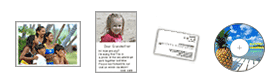
Posizionamento di un singolo elemento Posizionare l'elemento sul piano di lettura rivolto verso il basso, lasciando uno spazio di almeno 1 cm (0,4") fra i bordi (l'area con le strisce diagonali) del piano di lettura e l'elemento. Non è possibile eseguire la scansione delle parti posizionate sull'area a righe diagonali. 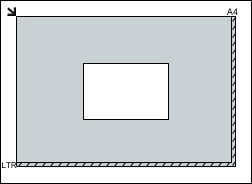
 Importante Importante
Posizionamento di più elementi Lasciare uno spazio di almeno 1 cm (0,4") fra i bordi (area con le strisce diagonali) del piano di lettura e gli elementi e fra i vari elementi. Non è possibile eseguire la scansione delle parti posizionate sull'area a righe diagonali. 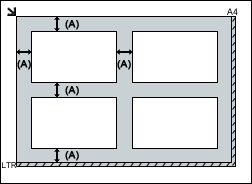
 Nota Nota
|
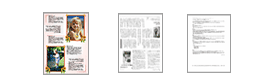
Posizionare l'elemento rivolto verso il basso sul piano di lettura e allineare uno degli angoli superiori dell'elemento all'angolo con la freccia (segno di allineamento) sul piano di lettura. Non è possibile eseguire la scansione delle parti posizionate sull'area a righe diagonali. 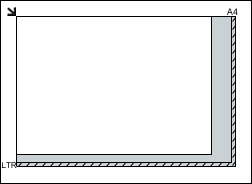
 Importante Importante
|
 Importante
ImportanteNon lasciare elementi spessi sul piano di lettura durante la scansione dall'ADF,
poiché potrebbe causare inceppamenti.
Quando è necessario acquisire due o più documenti, inserire e allineare fogli del medesimo formato.
Per ulteriori informazioni sui formati supportati durante la scansione dall'ADF, consultare "Caricamento degli originali" per il proprio modello nella pagina iniziale del Manuale online.
Aprire il vassoio dei documenti

Caricare i documenti nell'ADF, quindi regolare le guide dei documenti in modo da adattarle alla larghezza dei documenti.
Inserire i documenti con il lato da acquisire rivolto verso l'alto fino a che non si sente un segnale acustico.
Inserire i documenti con il lato da acquisire rivolto verso l'alto per eseguire automaticamente la scansione fronte/retro dei documenti.
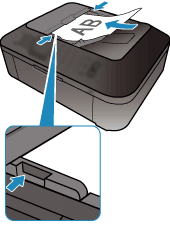
Inizio pagina |